วิธีเพิ่มบัตรเครดิตในแอปเงินสด

แม้ว่า Cash App จะเชื่อมต่อกับบัญชีธนาคารและบัตรเดบิตของคุณเป็นหลักเพื่อให้การทำธุรกรรมราบรื่น แต่ก็รองรับบัตรเครดิตด้วย กำลังเพิ่มของคุณ
Obsidian มีปลั๊กอินหลายตัวที่ให้คุณจัดรูปแบบบันทึกย่อของคุณ และใช้กราฟและรูปภาพเพื่อทำให้บันทึกมีความหมายมากขึ้น แม้ว่าตัวเลือกการจัดรูปแบบจะมีจำกัด แต่คุณยังคงสามารถปรับขนาดรูปภาพเพื่อให้พอดีกับข้อความได้อย่างเหมาะสม การย่อขนาดรูปภาพใน Obsidian เป็นสิ่งสำคัญหากคุณต้องการรวมหลาย ๆ รูปไว้ในไฟล์หรือบันทึกย่อเดียว

ที่นี่ คุณจะได้เรียนรู้วิธีทำให้รูปภาพเล็กลงใน Obsidian
วิธีปรับขนาดรูปภาพของคุณใน Obsidian
Obsidian มีความเฉพาะเจาะจงเกี่ยวกับการจัดรูปแบบภาพ แม้ว่าคุณจะใช้ฟังก์ชันข้อความพื้นฐานได้โดยใช้สัญลักษณ์เพียงไม่กี่ตัว แต่การจัดรูปแบบรูปภาพต้องใช้ CSS และ HTML ระบบนี้อาจใช้เวลานานกว่าแอปจดบันทึกทั่วไปอื่นๆ อย่างไรก็ตาม มันมีประโยชน์เหล่านี้ เช่น ความเป็นส่วนตัว ลิงก์ย้อนกลับ และความสามารถรอบด้าน



ตอนนี้รูปภาพของคุณถูกจัดเก็บไว้ในตู้นิรภัยแล้ว คุณสามารถใช้มันกับบันทึกย่อของคุณได้:




มันง่ายอย่างนั้น! รูปภาพของคุณจะถูกปรับขนาดตามพารามิเตอร์ของคุณ คุณสามารถปรับแต่งความสูงและความกว้างของรูปภาพได้โดยปรับแต่งตัวเลข
วิธีนี้อาจสร้างความสับสนได้หากคุณไม่เข้าใจว่าขนาดพิกเซลจะเป็นอย่างไรบนหน้าจอ คุณอาจต้องทดลองใช้ขนาดที่ถูกต้อง กรอบอ้างอิงทั่วไปต่อไปนี้สามารถช่วยคุณได้:
มิติอันทรงคุณค่าอื่นๆ ได้แก่:
อย่างไรก็ตาม ขนาดที่ดีที่สุดสำหรับรูปภาพของคุณจะขึ้นอยู่กับคุณภาพของรูปภาพด้วย หากภาพที่บันทึกไว้มีความละเอียดต่ำ หากคุณขยายภาพออกไปจะไม่ชัดเจน ประเมินอัตราส่วนภาพของภาพต้นฉบับของคุณเสมอเพื่อหลีกเลี่ยงไม่ให้รูปแบบ Obsidian บิดเบี้ยว
วิธีการฝังลิงค์โดยใช้ Obsidian
Obsidian เป็นระบบจดบันทึกที่มีเอกลักษณ์เฉพาะตัว เนื่องจากไม่ได้ทำหน้าที่เป็นฐานข้อมูลแบบเดิม คุณสามารถสร้างกราฟความรู้ของคุณโดยการเชื่อมโยงบันทึกแทน ซึ่งหมายความว่าคุณสามารถสลับระหว่างวิชาที่เกี่ยวข้องได้อย่างง่ายดาย เพื่อให้ดำเนินการได้อย่างมีประสิทธิภาพ คุณจะต้องฝังลิงก์ คุณสามารถทำเช่นนี้กับข้อความธรรมดา หัวเรื่อง และเนื้อหาบันทึกอื่นๆ
ต่อไปนี้เป็นวิธีฝังลิงก์ไปยังบันทึกย่ออื่น ๆ ผ่านข้อความธรรมดา:



เมื่อเสร็จแล้วให้คลิกลิงก์เพื่อไปยังบันทึกย่อที่คุณต้องการ นอกจากการเชื่อมต่อบันทึกย่อผ่านข้อความปกติแล้ว คุณยังดำเนินการผ่านส่วนหัวได้โดยพิมพ์:
[[Note Name#Header Name]]เพียงเปลี่ยนชื่อบันทึกย่อเป็นชื่อบันทึกที่คุณต้องการและชื่อข้อความสำหรับส่วนหัวของคุณ
คุณอาจต้องการฝังเนื้อหาทั้งหมดของบันทึกย่ออื่นด้วย Obsidian ยังรองรับฟังก์ชันนี้ด้วย:
![[Note Name]]ด้วยการใช้ลิงก์แบบฝังไปยังบันทึกอื่นๆ คุณจะสามารถสร้างระบบความรู้ขนาดใหญ่เชื่อมโยงกันได้อย่างสะดวก
วิธีสร้างระบบความรู้โดยใช้ Obsidian
ตอนนี้คุณได้เรียนรู้เครื่องมือการเชื่อมโยงขั้นพื้นฐานแล้ว คุณสามารถสร้างระบบความรู้ที่ครอบคลุมโดยใช้ Obsidian ได้ คุณมักจะต้องใช้โครงสร้างแบบเว็บแทนลำดับชั้นเหมือนในโปรแกรมจดบันทึกอื่นๆ (เช่น Notion)
มีแนวทางในการพิจารณาการเชื่อมต่อบันทึกอย่างมีประสิทธิภาพมากที่สุด:
คุณสามารถสร้างและอัปเดตระบบความรู้แบบไดนามิกได้อย่างต่อเนื่องโดยใช้วิธีนี้
เตรียมห้องนิรภัยของคุณใน Obsidian
ก่อนที่คุณจะสามารถเชื่อมโยงบันทึกย่อเข้าด้วยกันใน Obsidian คุณจะต้องรู้วิธีสร้างห้องนิรภัยและบันทึกย่อก่อน ระบบนี้ทำงานแตกต่างไปจากระบบสร้างไฟล์ทั่วไปในคอมพิวเตอร์ Windows และระบบจดบันทึกแบบเดิมๆ เล็กน้อย ด้วย Obsidian โน้ตและไฟล์ทั้งหมดของคุณจะถูกบันทึกไว้ใน "ห้องนิรภัย" ซึ่งทำหน้าที่เป็นโฟลเดอร์ขนาดใหญ่ที่รวบรวมข้อความทั้งหมดของคุณไว้ด้วยกัน แพลตฟอร์มนี้ใช้ไฟล์ข้อความธรรมดา ดังนั้นคุณจึงสามารถเข้าถึงบันทึกย่อจากโปรแกรมอื่นได้เช่นกัน
หากต้องการสร้างห้องนิรภัยและบันทึกย่อใน Obsidian ให้ทำตามคำแนะนำเหล่านี้:


เมื่อห้องนิรภัยพร้อมแล้ว คุณสามารถดำเนินการต่อโดยจดบันทึก:

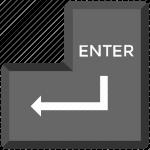
เมื่อสร้างบันทึกแล้ว คุณสามารถเริ่มแก้ไขและเริ่มเชื่อมโยงบันทึกอื่นๆ ได้ พวกเขาจะถูกบันทึกไว้ในห้องนิรภัยโดยอัตโนมัติ
คำถามที่พบบ่อย
คุณสามารถใส่ลิงค์ลงในรูปภาพใน Obsidian ได้หรือไม่?
แต่น่าเสียดายที่ไม่ได้. Obsidian อนุญาตให้คุณฝังลิงก์ผ่านข้อความ ไม่ใช่รูปภาพ อย่างไรก็ตาม คุณสามารถใช้คำสั่งด้านบนเพื่อเชื่อมโยงบันทึกย่อใต้ภาพได้เสมอ
ทั้งเรียบง่ายและกว้างขวาง
Obsidian เป็นเครื่องมือจดบันทึกและการเรียนรู้อันทรงพลังที่ช่วยให้คุณเชื่อมโยงแนวคิดและแนวคิดเข้าด้วยกันผ่านไฟล์ข้อความต่างๆ คุณยังสามารถใช้รูปภาพเพื่อทำให้กระบวนการมีรายละเอียดมากขึ้นได้ อย่างไรก็ตาม การเปลี่ยนขนาดภาพรวมถึงการใช้โค้ด HTML ที่กล่าวถึงข้างต้น เมื่อคุณปรับภาพแล้ว คุณสามารถเชื่อมต่อบันทึกย่อของคุณเข้าด้วยกันได้โดยใช้ฟังก์ชันและสูตรง่ายๆ ของ Obsidian นี่เป็นแผนผังแนวคิด แนวคิด และกระบวนการเรียนรู้โดยรวมของคุณ
คุณพบว่าการปรับขนาดรูปภาพใน Obsidian เป็นเรื่องง่ายหรือไม่? การเชื่อมโยงโน้ตเข้าด้วยกันล่ะ? แจ้งให้เราทราบในส่วนความคิดเห็นด้านล่าง
แม้ว่า Cash App จะเชื่อมต่อกับบัญชีธนาคารและบัตรเดบิตของคุณเป็นหลักเพื่อให้การทำธุรกรรมราบรื่น แต่ก็รองรับบัตรเครดิตด้วย กำลังเพิ่มของคุณ
โดยธรรมชาติแล้ว โซเชียลมีเดียคือการแบ่งปัน เกี่ยวกับผู้คนที่รู้ว่าคุณอยู่ที่ไหนและทำอะไรอยู่ การใช้โซเชียลมีเดียหมายถึงการคาดหวังที่จะพ่ายแพ้
การนำเสนอของ Canva ช่วยให้คุณคิดใหม่และสร้างงานนำเสนอที่ให้ข้อมูลและดึงดูดสายตาได้ ต้องขอบคุณคลังสื่อขนาดใหญ่และ
เมื่อกรอกแบบฟอร์ม Google เสร็จแล้ว ก็ถึงเวลาแชร์กับกลุ่มเป้าหมายของคุณ แบบฟอร์มสามารถช่วยให้คุณมีส่วนร่วมกับผู้มีโอกาสเป็นลูกค้าและเรียนรู้เพิ่มเติม
การวาดภาพเป็นหนึ่งในสิ่งที่น่าตื่นเต้นที่สุดที่คุณสามารถทำได้ด้วย iPad อย่างไรก็ตาม คุณต้องมีแอปเพื่อช่วยคุณวาด แอพวาดรูปส่วนใหญ่ใช้งานได้บน
คนส่วนใหญ่ใช้ Apple Notes เพื่อเขียนและซิงค์โน้ตบน iCloud แอปนี้ไม่เพียงแต่ทำให้การเข้าถึงโน้ตจากอุปกรณ์ Apple ต่างๆ ของคุณง่ายขึ้นเท่านั้น แต่ยังทำให้คุณเข้าถึงโน้ตต่างๆ ได้ง่ายขึ้นด้วย
Google Slides เป็นสถานที่ที่ดีที่สุดในการจัดหาเทมเพลตฟรีเพื่อจัดรูปแบบและสร้างงานนำเสนอ ฟรีสำหรับผู้ใช้ Gmail และส่วนหนึ่งของ G-Suite คุณสามารถเลือกได้
หากคุณเป็น TikToker ที่กระตือรือร้นและโพสต์บ่อยครั้งเพื่อรักษาการมีส่วนร่วมของผู้ชมที่เป็นตัวเอก คุณอาจใช้ส่วนร่าง (หรือผู้สร้าง
หากคุณไม่สามารถส่งข้อความถึงเพื่อนใน Roblox ได้ พวกเขาอาจบล็อกคุณด้วยเหตุผลบางประการ แต่ฟังก์ชันนี้ทำงานอย่างไรอย่างแม่นยำ และมีวิธีอื่นอีกไหม
หากคุณกำลังมองหาแบบอักษรที่ดีที่สุดที่จะใช้บนอุปกรณ์ MIUI ของคุณ Xiaomi ทำให้มันง่ายมาก สิ่งที่คุณต้องทำคือดาวน์โหลดแบบอักษรที่คุณต้องการและบันทึกไว้
มีหลายสิ่งที่คุณสามารถทำได้บน Telegram เช่น ใช้สติกเกอร์หรือเข้าร่วมหนึ่งในช่องทาง Telegram ที่ดีที่สุด เพื่อขยายฟังก์ชันการทำงานเพิ่มเติม
เมื่อคุณสร้างบัญชี WhatsApp เป็นครั้งแรก คุณจะต้องลงทะเบียนโดยใช้หมายเลขโทรศัพท์ที่มีอยู่ ซึ่งช่วยให้คุณเข้าถึงรายชื่อผู้ติดต่อในโทรศัพท์ของคุณได้ อย่างไรก็ตามไม่ใช่
Telegram มีแคตตาล็อกสติกเกอร์ฟรีจำนวนมากที่สามารถเพิ่มลงในห้องสมุดของคุณได้ สติ๊กเกอร์มาในแพ็คเพื่อแสดงอารมณ์ความรู้สึกที่แตกต่างกันหรือ
เมื่อคุณพยายามเข้าถึงใครบางคนบน Messenger โดยไม่ประสบความสำเร็จ สาเหตุหนึ่งที่เป็นไปได้ก็คือคุณถูกบล็อก การตระหนักรู้นั้นไม่เป็นที่พอใจ
เมื่อคุณพยายามดึงดูดความสนใจของผู้ชมให้ได้มากที่สุด คุณจะต้องใช้เครื่องมือ CapCut ทุกอันที่มีอยู่ ภาพซ้อนทับช่วยสร้างวิดีโอ
อัปเดตเมื่อวันที่ 14 พฤศจิกายน 2022 โดย Steve Larner เพื่อให้สอดคล้องกับกระบวนการ Android/iOS ปัจจุบันในการสร้าง Gmail โดยไม่ต้องใช้หมายเลขโทรศัพท์ หากคุณต้องการสร้างใหม่
Spotify ทำให้การแชร์เพลย์ลิสต์กับครอบครัวและเพื่อนของคุณเป็นเรื่องง่าย - มีปุ่มแชร์ในแอป นอกจากนี้คุณยังมีตัวเลือกที่ต้องทำ
มีสิ่งของต่างๆ มากมายที่คุณจะต้องตุนใน “Legend of Zelda: Tears of the Kingdom” (TotK) ส่วนใหญ่จะต้องใช้เงินเพื่อให้ได้มา ที่
ช่อง Telegram เป็นวิธีที่ดีเยี่ยมในการติดตามข่าวสารล่าสุดเกี่ยวกับการเมือง กีฬา ธุรกิจ หรือหัวข้ออื่นๆ ที่คุณสนใจ เป็นช่องทาง
เรื่องราวของ Instagram ได้กลายเป็นวิธีการที่นิยมใช้เพื่อเพิ่มการมีส่วนร่วมและให้ผู้ติดตามได้รับเนื้อหาเบื้องหลังหรือเนื้อหาที่เกิดขึ้นเอง ตั้งแต่เมื่อ


















